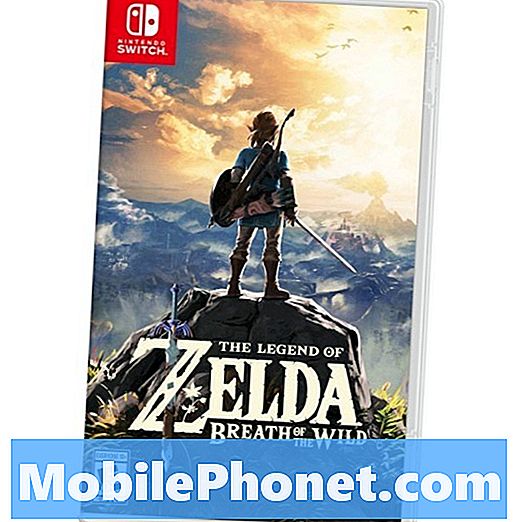Samsung Galaxy Note 5 je takmer tri roky starý a stále silný, ale nie je dokonalý. Teraz, keď je to 2018, telefón ukazuje svoj vek a majitelia majú čoraz viac problémov. Tu si ukážeme niektoré z najbežnejších problémov Galaxy Note 5 a ako ich možno opraviť.
Vieme, že nová Galaxy Note 9 je na ceste, ale to neznamená, že by ste sa mali vzdať poznámky 5. Je to skvelý telefón a my dokonca počúvame správy, že dokonca získajú aktualizáciu Android 8.0 Oreo , Vdýchol nový život staršiemu phabletu spoločnosti Samsung.
Prečítajte si: 45 Galaxy Note 5 Tipy a triky
Existuje veľa potenciálnych problémov, ktoré majitelia Galaxy Note 5 narazia. S tým, že je tak starý, môžete zaznamenať problémy so snímačom odtlačkov prstov, náhodnými reštartmi, problémami GPS, problémami s bezdrôtovým nabíjaním a ďalšími. Nehovoriac o náhodných problémoch po rokoch aktualizácie softvéru. To všetko a ďalšie sa budeme zaoberať nižšie.

Pre začiatočníkov, môžete vyriešiť takmer každý malý problém jednoduchým reštartom telefónu. Krok, ktorý väčšina vlastníkov nevykonáva takmer dosť. Jednoducho stlačte a podržte vypínač a stlačte reštart. To zvyčajne rieši problémy so signálom, textové správy neprechádzajú, pomalý výkon, problémy s batériami a ďalšie podivné problémy.
Budete prekvapení, ako často sa pri rýchlom reštarte telefón znova rozbehne. To znamená, že vážnejšie problémy si vyžadujú ďalšie úsilie. Tu je návod, ako začať.
Problémy so skenerom odtlačkov prstov
Problém, ktorý sme počuli od prvých niekoľkých mesiacov, až po tri roky neskôr, je nad snímačom odtlačkov prstov. Je to niečo, čo každý telefón vydáva. Či to nie je presné, dostávate chyby alebo niečo iné. V každom prípade môžeme pomôcť.
Prečítajte si: Ako opraviť Galaxy Poznámka 5 Problémy so snímačom odtlačkov prstov
Vyššie uvedený príspevok presahuje množstvo možných scenárov o tom, že skener odtlačkov prstov nefunguje, sú nepresné alebo iné problémy.
Ak používatelia majú problémy s tým, že nie sú presné a nečítali prst, vymažte všetko a skúste to znova. Jednoducho zamierte na nastavenia> Osobné> uzamknutie obrazovky a zabezpečenie> Odtlačky prstov> klepnutím na prst povolíte prístup a dlho stlačte ktorýkoľvek z uložených odtlačkov prstov a ťuknite na položku Odstrániť. Tým sa odstránia všetky uložené odtlačky prstov a začnete znova a pridáte ich znova.
Niektorí členovia fóra navrhujú zdvojnásobenie toho istého prsta v systéme pre väčšiu šancu na úspech. Osobne to robí systém viac zmäteným, takže odporúčame robiť len jeden záznam pre každý prst. Počas nastavovania ho posúvajte viacerými rôznymi smermi a uhlami, aby ste dosiahli najlepší výsledok. Ak máte puzdro alebo ochrannú fóliu obrazovky, po nainštalovaní znova načítajte svoj odtlačok prsta, aby ste ho správne používali. To prinesie najlepšie výsledky.
Ak máte stále problémy, uistite sa, že sú čisté a bez poškriabania. Niekedy to môže trvať minútu, ale zvyčajne to funguje.
Poznámka 5 Problémy s výdržou batérie
Galaxy Note 5 má stále dosť dobrú výdrž batérie, ale v týchto dňoch začína ukazovať svoj vek. Ak áno, tu je niekoľko tipov na vyskúšanie.
Po prvé, budete chcieť, aby sa ubezpečil, žiadne nečestní aplikácie vypúšťajú batériu. Vstúpte do nastavenia> systém> batéria a zistite, čo je na vrchole zoznamu. Ak sa tam nachádza náhodná aplikácia, odstráňte ju alebo ju otvorte a vykonajte zmeny, aby batéria nemohla vybiť tak, ako je. Systém Android, služby Google, obrazovka alebo hry sú spravidla na vrchole. Ak je to niečo iné, môže to byť problém.

Skúste reštartovať telefón, pretože niečo by mohlo byť zapnutie telefónu a rýchly reštart bude jasné veci. Taktiež zatvorte nepoužívané aplikácie, ktoré sú veľké a postupujte podľa tejto príručky.
Prečítajte si: 5 Najlepšie rýchle nabíjačky pre Galaxy Note 5
Okrem toho, po rokoch aktualizácií a zmien môže telefón potrebovať len nový začiatok. To je miesto, kde je užitočné obnoviť továrenské údaje a spustiť ich čerstvé.
Galaxy Note 5 Problémy GPS
Niektorí používatelia hlásili Galaxy Note 5 GPS problémy, ktoré by mohli byť súčasťou vyššie uvedených problémov životnosť batérie. Najlepšou situáciou je vypnúť GPS, keď ho nepotrebujete, alebo zamieriť do nastavení> umiestnenie> a pre „metódu lokalizácie“ vyberte možnosť „WiFi a mobilné siete“. Tým sa vypne systém GPS pre aplikácie, ako je Facebook, FB Messenger, Mapy Google a ďalšie možnosti a šetrí životnosť batérie. Navigácia po odbočení nemusí byť taká presná, takže ju v prípade potreby prepnite späť do režimu plnej prevádzky s GPS.
Niekoľko aktualizácií za uplynulý rok sa zameralo na stanovenie GPS a konektivity. V tomto bode by väčšina nemala mať žiadne problémy s poznámkou 5.
Poznámka 5 Problémy s pripojením Wi-Fi alebo pripojením
Ďalšia vec, o ktorej sa dozvedáme, sú problémy s pripojením na internet alebo problémy s pripojením a dátami. Ľudia, ktorí nie sú schopní pristupovať na internet, používať Facebook, prehliadať web a iné veci. To sa dá často vyriešiť rebootom, vypnutím a zapnutím WiFi, alebo malým „rýchlym nastavením“, ktoré ste omylom zasiahli do oznamovacieho panela s upozornením.
Keď skĺznete po notifikačnej lište na Poznámku 5, v hornej časti obrazovky sa nachádzajú tony malých ikon. Uistite sa, že ste náhodne nestlačili režim Airplane ani tlačidlo „data“. Ak ste tak urobili, nebudete môcť uskutočňovať hovory, odosielať texty ani prehliadať web.
Ak máte problémy s pripojením Wi-Fi alebo Bluetooth, vždy je dobré reštartovať telefón, reštartovať bezdrôtový smerovač vo vašej domácnosti alebo vypnúť a zapnúť Bluetooth. Ďalšou myšlienkou je zabudnúť na bezdrôtovú sieť, potom sa znovu pripojiť, čo bude prepájať pripojenie a párovanie a opraviť všetky problémy. To isté platí pre Bluetooth.
Poznámka 5 Problémy s výkonom
Po vlastnom používaní zariadenia, hranie hier, preberanie aplikácií a prijímanie aktualizácií sa často často môže trochu spomaliť. To je zvyčajne preto, že telefón je práve používaný príliš veľa, a často reštart bude opraviť. Ak nie, máme niekoľko ďalších extrémnejších opatrení, ktoré môžu zlepšiť výkonnosť.
Stiahnite si Clean Master z obchodu Google Play a vymažte „cache“ v telefóne. Nedovoľte, aby táto aplikácia odstraňovala fotografie, videá alebo aplikácie, ale vymažte vyrovnávaciu pamäť a potom aplikáciu odinštalujte. Ďalším spôsobom, ktorý odporúčame, je spustenie do režimu bezpečnej obnovy a vymazanie vyrovnávacej pamäte priamo v telefóne.

Prvá potenciálna oprava, ktorú odporúčame, je proces, ktorý vymaže oddiel vyrovnávacej pamäte. Ak chcete vymazať oddiel vyrovnávacej pamäte v poznámke 5, postupujte takto:
- Vypnite poznámku 5.
- Stlačte a podržte tlačidlá Home, Power a Volume Down súčasne, až kým zariadenie vibruje.
- Keď sa zobrazí logo Samsung, uvoľnite ich.
- Opakovane ťuknite na položku Znížiť hlasitosť, kým nedosiahnete oblasť Vymazať medzipamäť. Vyberte ho tlačidlom napájania. Vyberte položku Áno. (údaje nevymaľte alebo celý telefón vymaľete)
- Počkajte, kým sa proces dokončí. Môže to chvíľu trvať.
- Reštartujte Galaxy Note 5.
Je tiež dobré mať nainštalované príliš veľa aplikácií, dávajte pozor na to, koľko „interného ukladacieho priestoru“ je na zariadení. Keďže nie je k dispozícii žiadny slot pre mikro-SD, ak používate všetku vnútornú pamäť, telefón by mohol spomaliť prehľadávanie. Najmä teraz, že mnohí vlastnili ju viac ako dva roky.
Ak sa vám blíži interný ukladací priestor, tu je návod, ako uvoľniť miesto a spúšťať vašu Galaxy Note 5 lepšie. Ak však chcete, aby sa telefón cítil rýchlo, skúste tento trik, ktorý trvá menej ako jednu minútu a má veľké výsledky.
Galaxy Note 5 Zlyhanie kamery
Upozornenie: Zlyhanie kamery je upozornenie, o ktorom sa dozvedáme, že niekoľko používateľov má niekedy problémy. Mohlo by to byť spôsobené širokou škálou vecí a máme nejaké potenciálne opravy. Aktualizácia softvéru v roku 2017 spôsobila, že sa to začalo a v roku 2018 ho stále počujeme.
Vypočujeme si, že tento problém spôsobuje vlastná funkcia Smart Smart spoločnosti Samsung. Funkcia Inteligentný pobyt zachováva obrazovku, keď sa na ňu pozeráte, ale nejakým spôsobom to zasahuje do fotoaparátu.
Zamierte naNastavenia> Displej> a vypnite funkciu Smart Staya potom skúste fotoaparát znova. Ak to stále nefunguje, reštartujte telefón alebo vykonajte tvrdý reset podržaním tlačidla napájania a tlačidla Domov po dobu 7 sekúnd. Skúste tiež prejsť do Nastavenia> Správca aplikácií> a vynútiť zastavenie aplikácie fotoaparátu.
Stuck S-Pen
Titulné správy sa objavili počas vydania Galaxy Note 5 o ľuďoch, ktorí dávali S-Pen stylus dozadu, a to sa zaseklo. To je samozrejme konštrukčná chyba, a Samsung mal mať to tak pero nemôže ísť dozadu, ale to môže. Vzhľadom k tomu, mechanizmus kliknutia ľahko kliknite perom dovnútra a von z telefónu, ak ste ho vložili dozadu, bude zaseknutý, a pravdepodobne sa zlomí navždy, keď ho vytiahnete von. Neskôr sa zlepšil dizajn na výrobnej podlahe, takže väčšina by tento problém nikdy nemala mať.

S-Pen očividne neukladajte dozadu, rovnako ako by ste nemali používať nesprávny olej vo vozidle alebo vo vozidle. Buďte opatrní, opatrní a nenechajte deti, aby sa s S-Penom hrali, alebo sa ocitnete v problémoch. Ak sa stylus posunie dozadu a uviazne, počuli sme, že niektorí používatelia úspešne používali túto príručku.
Poznámka 5 Problémy s bezdrôtovým nabíjaním
Galaxy Note 5 je jedným z prvých telefónov, ktoré fungovali s rýchlym bezdrôtovým nabíjaním. Je to fantázia, ale stále nie je taká rýchla ako káblové pripojenie, aké je v krabici.
Ak riešite problémy pri pokuse o bezdrôtové nabíjanie, máme niekoľko potenciálnych riešení.

Ak chcete používať bezdrôtové nabíjanie, používajte iba tenké puzdro. V opačnom prípade je medzi telefónom a cievkami v nabíjačke medzera a nebude fungovať. Alebo to bude fungovať, ale zastaviť každých pár minút a budete si myslieť, že je rozbité.
Tiež sa uistite, že ste si kúpili „rýchlu bezdrôtovú nabíjačku“, ktorá má výkon 10 W. Väčšina bežných bezdrôtových nabíjačiek je iba 5 W a to je staršia pomalá metóda. Dokonca aj nový iPhone X len 7,5 W bezdrôtové nabíjanie. V podstate sa uistite, že máte správny typ, uistite sa, že telefón je umiestnený na ploche, a nepoužívajte veľký prípad.
Galaxy Note 5 Reboot
Niektorí používatelia tu môžu mať aj iné malé problémy. Podobne ako závady na obrazovke alebo rotácia, oneskorenie, havárie aplikácií alebo iné menšie veci, ktoré sa často dajú vyriešiť jednoduchým reštartom. Rýchly reboot opravuje väčšinu problémov, na ktoré sa denne pýtam.
Môžete ľahko reštartovať telefón dlhým stlačením tlačidla napájania a potom stlačte"reštart", Rýchlo sa vypne a reštartuje späť do prevádzkového stavu. Pravdepodobne to vyrieši akýkoľvek malý problém, ktorý zažívate.
Prečítajte si: Ako obnoviť mrazené Galaxy S7 a Galaxy S7 Edge
Tiež vyššie je ďalší spôsob, ako urobiť tvrdý reset. Toto je užitočné pre zmrazené alebo nereagujúce zariadenie Galaxy, ktoré funguje rovnakým spôsobom na obrazovke Note 5. Stlačte a podržte tlačidlo napájania a tlačidlo Domov spolu, na 7-8 sekúnd, kým telefón nezavibruje a reštartuje sa.
Iné Poznámka 5 Problémy a opravy
Ak sa stretávate s inými typmi problémov, môžete nám dať komentár nižšie. Pamätajte si, že väčšina z nich po reštarte zmizne. Odporúčame tiež pomaly odinštalovať aplikácie, ak máte závažné problémy, pretože by mohlo ísť o to, čo spôsobuje vaše problémy. Ak zistíte, že aplikácia nefunguje správne, odinštalujte ju.
Ak nič iné nefunguje, máte dve možnosti. Buď zavolajte telefón (verzia útek z väzenia systému Android) a vlastný softvér Flash zo stránok, ako sú napríklad vývojári XDA, alebo obnovte továrenské nastavenia. Obnovenie továrenského nastavenia vymaže všetko a vráti telefón do skladového softvéru. V podstate to bol deň, keď ste ho kúpili. To je to, čo robím po každej väčšej aktualizácii (a čo som urobil po aktualizácii systému Android 7.0 Nougat) alebo ak mám problémy s telefónom.
Toto je posledná možnosť a zmaže všetko na telefóne.
Ak chcete obnoviť továrenské nastavenie Samsung Galaxy Note 5, prejdite do Nastavenia> Osobné> Zálohovanie a reset. Odtiaľ vyberte Obnovenie továrenských dát, Potom stačí vybrať Reset Device, Bude reštartovať a bude úplne nový. Prihláste sa do služby Gmail, začnite znova a buďte opatrnejší pri sťahovaní a používaní telefónu.
Aktualizácie majú buď pevné problémy, alebo ste sa s nimi naučili zaobchádzať. Nemali by ste to mať, a dúfajme, že naše tipy sú užitočné. Ak sa vyskytol veľký problém alebo došlo k mechanickému zlyhaniu, kontaktujte spoločnosť Samsung a požiadajte o ďalšiu podporu. Odporúčame tiež prezeranie fór XDA Developer Samsung, kde nájdete tipy a pomoc, alebo navštívte fóra služby AndroidCentral. To sú dva užitočné zdroje stojí za to pozrieť.